Закладки
Закладки позволяют формировать гиперссылки на определенную точку конкретной web-страницы. С помощью таких ссылок пользователь может одним щелчком прокрутить страницу к нужному месту. Чтобы добавить закладку, выполните следующие шаги.
- Выберите команду Вид › Список папок (View › Folder List), чтобы вывести в окно Frontpage панель списка файлов и папок web-узла.
- Дважды щелкните на значке файла prod04.htm, чтобы открыть его в окне редактора.
- Прокрутите web-страницу в самый низ и щелкните в начале слов Phone.
- Выберите команду Вставка › Закладка (Insert › Bookmark).
- В поле Имя закладки (Bookmark Name) открывшегося окна диалога (рис. 23.17) введите слова end_of_page.
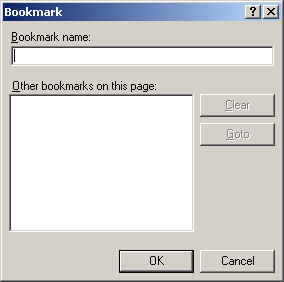
Рис. 23.17. Добавление закладки - Щелкните на кнопке ОК.
- Закройте файл prod04.htm.
- При появлении соответствующего запроса подтвердите необходимость со хранения выполненных изменений.
Теперь давайте добавим на страницу Трубы ссылку, указывающую на только что созданную закладку.
- Введите в конце страницы Трубы фразу Обратите внимание на наши дешевые гвозди.
- Выделите слово гвозди, затем щелкните на нем правой кнопкой мыши и выберите команду Гиперссылка.
- В списке открывшегося окна диалога создания гиперссылки щелкните на значке файла prod04.htm.
- В том же окне щелкните на кнопке Закладка (Bookmark), а затем на имени закладки в появившемся окне диалога Выделить место в документе (Select Place in Document) и щелкните на кнопке ОК. В поле Адрес: окна диалога Добавление гиперссылки будет введено имя prod04.htm#end_of_page, как показано на рис. 23.18.
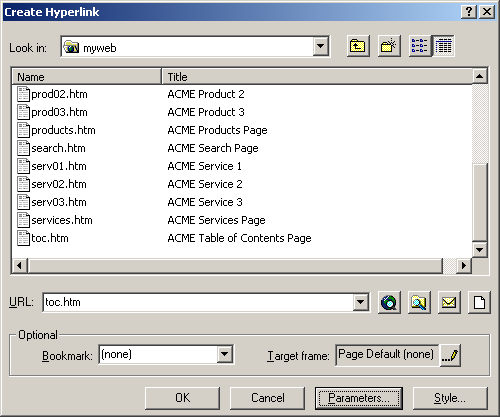
Рис. 23.18. Ссылка на закладку - Щелкните на кнопке ОК.
Действие полученной гиперссылки вы сможете оценить, выполняя последнее упражнение занятия.
